Как восстановить данные с массива RAID 0: простое пошаговое руководство
- Опубликовано: Август 3, 2022
- Обновлено: Август 3, 2022
RAID 0 (он же, «Striping») — это массив без резервирования, обычно состоящий из двух дисков (возможно и больше). Пожалуй, это самый популярный, экономный и производительный тип массива.
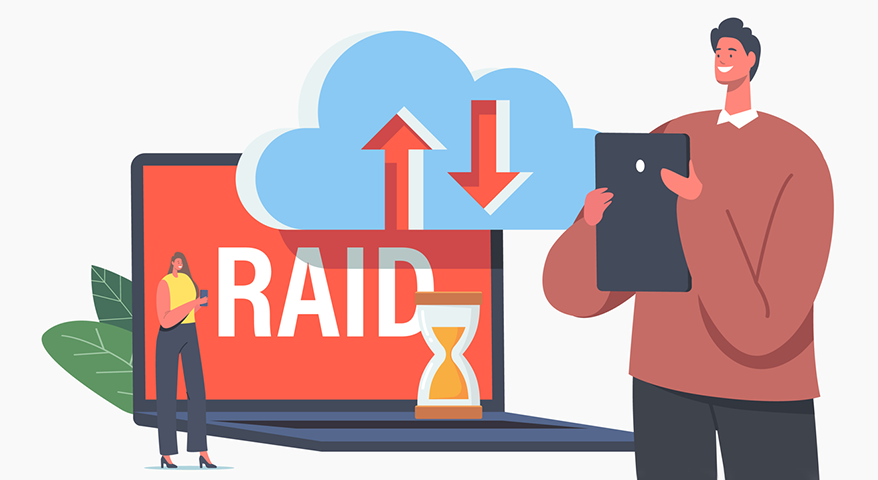
В RAID 0 специально используется система, называемая чередованием, в которой данные делятся между разными дисками на несколько сегментов. Это позволяет быстро считывать файлы благодаря тому, что доступ ко всем дискам осуществляется одновременно. Дополнительным бонусом является то, что массив RAID 0 – это достаточно экономичная установка, поскольку почти все дисковое пространство используется для хранения данных, а дорогостоящие RAID-контроллеры требуются крайне редко.
Основные особенности массива RAID 0
Важно понимать, что RAID 0 дает вам преимущество наличия всех дисков в одном большом томе, а также гораздо более высокую скорость доступа.
Однако отказ одного диска может привести к катастрофическим последствиям для данных, содержащихся в массиве. Поэтому, не рекомендуем начинать работу с RAID 0 без готового решения по резервному копированию файлов.
Перечислим особенности массива RAID 0:
- RAID 0 использует метод чередования для хранения блоков данных на дисках-участниках в конфигурации массива.
- Массив обычно состоит из двух или более дисков.
- RAID 0 может быть реализован с помощью программного обеспечения или контроллера.
- RAID 0 не является избыточным массивом, что затрудняет восстановление данных в случае повреждения одного из дисков-участников.
- RAID 0 обеспечивает увеличение производительности при включении нескольких дисков.
- RAID 0 не требует дополнительного дискового пространства или мощного контроллера.
Преимущества и недостатки массива RAID 0
Этот тип массива обычно используется там, где требуется недорогое и простое в использовании хранилище, но данные не являются критически важными (или в случае потери данных имеется резервное копирование). Давайте рассмотрим плюсы и минусы массива RAID 0.
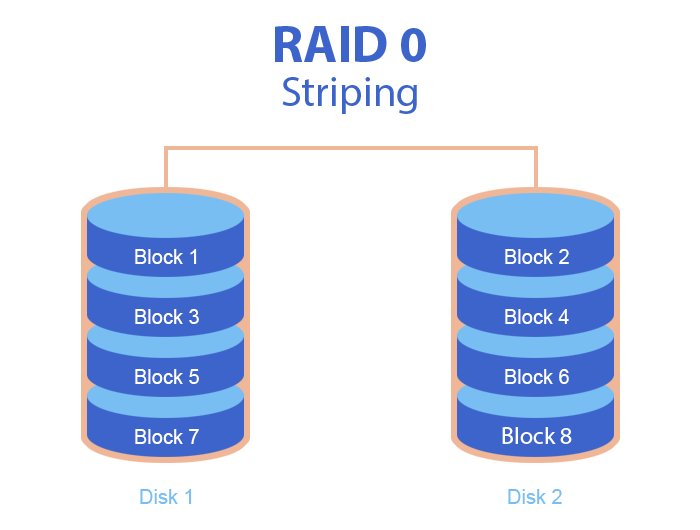
Плюсы RAID 0
- Вся емкость хранилища используется в полном объеме, так как нет накладных расходов, вызванных контролем четности.
- Обеспечение более быстрого доступа и извлечения данных.
- Высокий уровень производительности как при чтении, так и при записи.
- Высокая пропускная способность.
- Возможность большого количества операций ввода-вывода в секунду по сравнению с одиночными дисками (жесткими дисками).
- Технология довольно проста в реализации.
Минусы RAID 0
- Не является отказоустойчивым.
- Отсутствие избыточности — дисковое пространство не выделяет место для информации, которая может помочь восстановить данные в случае отказа дисков.
- Если один диск выйдет из строя, все данные в массиве RAID 0 будут потеряны.
- Не рекомендовано использовать для критически важных файлов и систем.
- Не обеспечивает никакой защиты от сбоев дисков.
Причины выхода из строя массива RAID 0
Рассмотрим наиболее распространенные причины, из-за которых пользователь может утратить свои данные в результате сбоя работы RAID 0. К ним относятся:
- физическая или логическая неисправность контроллера;
- перегрев жестких дисков RAID-массива;
- перенастройка работы массива (например, вы решили разбить диск на разделы, чтобы улучшить скорость работы массива);
- скачок напряжения или потеря питания;
- сбои жестких дисков в массиве или множественный отказ диска;
- вредоносное ПО;
- обновление приложений или программ;
- системные настройки или ошибка реестра.

Восстановление данных с массива RAID 0 вручную
Для восстановления данных RAID 0 вручную необходимо знать порядок данных на отдельных дисках-участниках и размер блока. Размер блока — это выражение данных в секторах или килобайтах. Один килобайт обычно равен двум секторам.
Специалисты по восстановлению данных могут узнать размер блока, посмотрев его значение на запасных дисках с новым массивом, в Интернете или на дисках-участниках. Чтобы определить порядок данных на дисках-участниках, специалисты должны найти копию достаточно большого файла, который хранился на массиве, и использовать инструмент для просмотра содержимого диска. Если файл не проявляется в массиве, они могут выполнить RAW-восстановление на одном из дисков-участников, чтобы увидеть сохраненные на нем файлы.
Квалифицированные специалисты по восстановлению данных может идентифицировать файл с фрагментами, которые были обнаружены на дисках. Чтобы найти фрагменты файлов, расположенных на дисках-участниках, специалистам необходимо знать, как запустить средство просмотра дисков. Если при поиске появляется несколько фрагментов, то им нужно искать более длинный фрагмент файла. Поиск фрагментов в массиве может занять час, а для полного восстановления массива может потребоваться целая неделя.
Восстановление данных с RAID-массива в сервисных центрах достаточно дорогое удовольствие. Плюс это может отнять много времени. На сегодняшний день существует множество готовых программных решений, с помощью которых пользователь может попытаться восстановить свои утерянные файлы самостоятельно.
Как самостоятельно восстановить данные с массива RAID 0: пошаговое руководство
Давайте рассмотрим, как извлечь утерянные файлы с массива RAID 0 с помощью программного обеспечения на примере утилиты Magic RAID Recovery.
Шаг 1. Подключите все диски массива RAID 0 к компьютеру напрямую без RAID-контроллера.
Шаг 2. Скачайте и установите программу Magic RAID Recovery.
Шаг 3. Запустите утилиту и укажите тип создания RAID-массива. После нажатия кнопки «Добавить» полученный массив будет добавлен в программу в секцию «Массивы RAID». И теперь вы сможете работать с ним как с обычным физическим диском. Кроме того, программа автоматически найдет и отобразит все логические диски, расположенные на данном массиве. Далее вы просто делаете анализ этих дисков, и программа сама восстановит с них все данные.
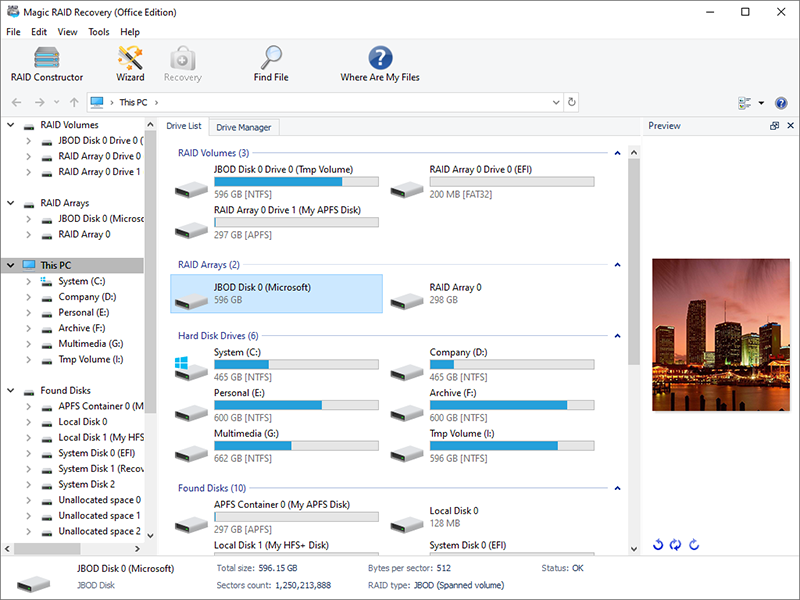
То есть, Magic RAID Recovery автоматически просканирует оборудование вашего компьютера, чтобы обнаружить жесткие диски, подключенные к SATA портам на вашем ПК, или же подключенные к совместимому устройству DAS. При обнаружении исправного RAID-массива Magic RAID Recovery автоматически воссоздает пул хранения, применяя правильные параметры конфигурации, такие как порядок дисков, тип массива и т.д. Поэтому пользователю не обязательно обладать какими-то специальными техническими навыками или знаниями – программа все сделает за него.
Шаг 4. После окончания сканирования программа отобразит все найденные утерянные файлы в окне предварительного просмотра. Вы можете просмотреть их и выбрать нужные для их дальнейшего сохранения на диск. Нажмите на файл правой кнопкой мыши и выберите «Восстановить».
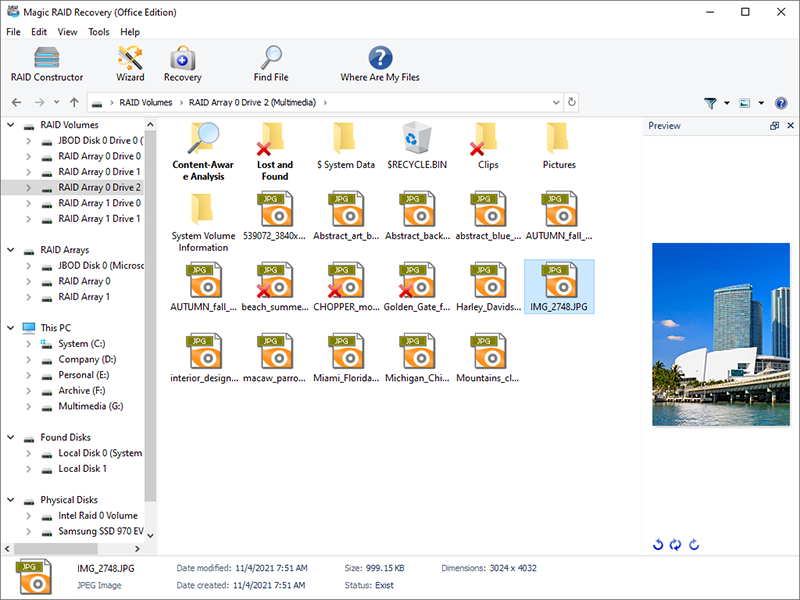
Шаг 5. Программа предоставляет возможность сохранить восстановленные файлы на жесткий диск, USB-носитель или любой другой физический или съемный носитель. Вы можете выбрать папку, в которую хотели бы поместить восстановленные данные. Настоятельно рекомендуем выбрать другой диск для восстановления: например, если в данный момент вы работаете с диском «C» и восстанавливаете данные с него, то для сохранения выберите папку на диске «D».
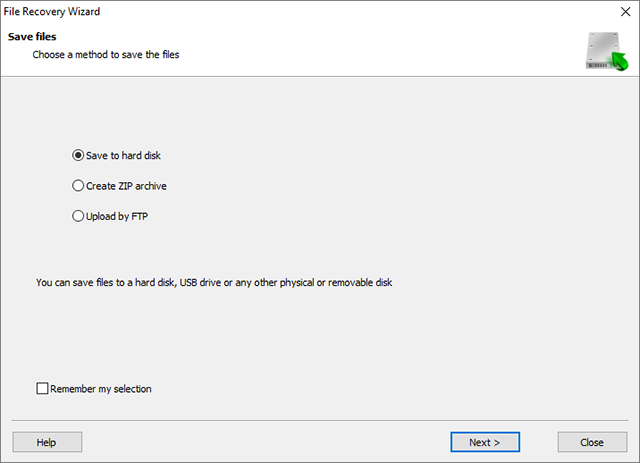
Использование программы для профессиональных пользователей и сервисных центров: пошаговое руководство
Тем не менее, для профессионалов в области RAID-массивов программа Magic RAID Recovery предлагает встроенную опцию «RAID-конструктор» – ручной режим. Здесь вам предлагается либо автоматический поиск с указанием лишь некоторых параметров RAID, либо полностью ручной режим с указанием всех характеристик массива.
Шаг 1. Автоматический режим программы Magic RAID Recovery сделает все за вас. А именно, полностью автоматически воссоздаст RAID-массив. Вам всего лишь нужно указать количество дисков и выбрать из них те, которые использовались в массиве. Все остальные параметры RAID-массива программа определит и подберет сама без вашего участия.
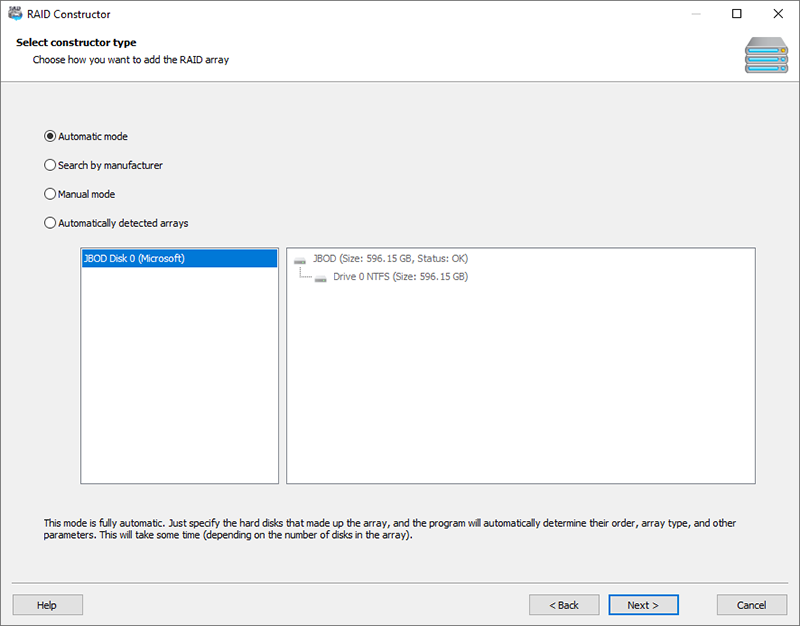
Поиск по производителю: если вам известен производитель контроллера, на котором был создан RAID-массив, то рекомендуем именно эту опцию для создания массива. Эта функция идентична предыдущей, однако поиск в данном случае работает значительно быстрее. Здесь вам нужно указать производителя вашего RAID-контроллера и список дисков, входящих в состав RAID.
Создание вручную: для специалистов в сфере RAID-массивов программа предлагает возможность ввести все свойства RAID вручную. Если вы не знаете один или несколько параметров, программа поможет определить их автоматически.
Нажмите «Далее» после того, как выберите подходящий для вас вариант режима.
Шаг 2. Выберите диски, входящие ранее в состав RAID-массива. Укажите количество дисков в этом массиве, включая удаленные диски. Нажмите «Далее» для начала поиска RAID-массива. Программа попытается найти все возможные конфигурации RAID и отобразит их в отдельном окне.
Шаг 3. После того, как RAID-конструктор соберет массив — он будет отображаться в панели программы как обычный диск.
Шаг 4. Выберите быстрый или полный анализ и дождитесь окончания процесса.
Шаг 5. В списке восстановленных файлов выберите необходимые или же восстановите все содержимое RAID-массива.
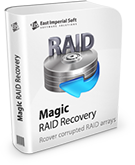
Подведение итогов
Массив RAID 0 наиболее производительный и наименее защищенный из всех рейдов. Данные разбиваются на блоки пропорционально количеству дисков, что приводит к более высокой пропускной способности. Высокая производительность данной структуры обеспечивается параллельной записью и отсутствием избыточного копирования. Но отказ любого диска в массиве приводит к потере всех данных.
Помните, что при выходе из строя RAID-массива важно не предпринимать никаких действий, которые, например, подразумевают запись на жесткие диски. Утерянную информацию с массива RAID 0 можно самостоятельно восстановить с помощью специального программного обеспечения. Мы наглядно показали вам, как это сделать на примере работы с инструментом Magic RAID Recovery. А благодаря нашему пошаговому руководству, вы можете легко устранить любые неполадки массива RAID 0 и восстановить данные в случае их потери.
Понравилась статья?
Частые вопросы
-
Пожалуй, главным преимуществом RAID 0 является повышенная производительность чтения и записи. А также использование полной мощности накопителей. Также нельзя не отметить невысокую стоимость массива RAID 0.
-
RAID 0 в основном используется в случае, когда нужно увеличить скорость и производительность работы дисковой подсистемы, сохранив при этом общую емкость диска. Чаще всего, массив RAID 0 используется для офисной работы, для игровых компьютеров или же просто для хранения данных.
-
Да, вы можете обратиться в сервисный центр для получения помощи квалифицированного специалиста. Или же самостоятельно восстановить файлы с массива RAID 0, используя специализированное программное обеспечение. Например, инструмент Magic RAID Recovery, разработанный специально для восстановления RAID-массивов любого типа.
Будьте на связи

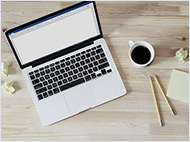




Комментарии